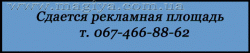Я отдавал себе отчет , что под такой нагрузкой какую дает Windows 7 моему винчестеру это "не долго" очень просто трансформируется в "завтра-послезавтра". Лишних 60-100 иностранных единиц в нынешних условиях из семейного бюджета выдергивать не хотелось.
После раздумий было принято решение установить параллельно с моей Windows 7 UNIX подобную систему. Т.е. линукс.
Изучив свой же пост Основные вопросы по Linux до установки OS , решил не экспериментировать , а поставить Ubuntu 14.04 "Trusty Tahr" LTS. Самая свеженькая из 64х разрядных Ubuntu .
Почему 64х?. Не знаю. Проосто с Windows 7 х64 всегда возникают проблемы с запуском программ. Хотелось узнать так же ли обстоят дела в линукс.
Образ диска был успешно скачан и тут первая проблема. Мой DVD привод просто отказался записывать диск. При чем любой. Как выяснилось и читать диски он тоже отказался. В связи с этим печальным событием привод был отправлен в мусорное ведро.
Воплощение идеи о переходе на бесплатную операционную систему откладывалось. Как оказалось не на долго. Через 5 минут найдено простейшее решение. Установить линукс с флешки.
Была скачана и установлена утилита Linux Live USB Creator. Нашлась в закромах и флешка на 2gb.
Программка элементарная. Оказалось, что ей нужно указать мою флешку и образ скачанного образа Ubuntu 14.04.
Все остальное утилита сделала сама. Через 10 минут у меня в руках была загрузочная флешка.
Дальше начал терзать вопрос. Как установить линукс рядом с Windows 7. Да так, что бы можно было работать в обоих системах.
Было не понятно будет ли у меня доступ из установленной системы к файлам созданных в Windows 7 и масса других.
Тут времени было потрачено больше. Вопрос серьезный. Не хотелось потерять свою Windows 7.
И опять сюрприз. В интернете не было обнаружено ссылок на неудачников, которые убили свою винду при установке линукс.
Следующим вопросом стал метод , которым можно "откусить" свободное место с винчестера у винды и передать это свободное место под линукс.
Да. Линукс то же хочет место на винчестере.
Оказалось, что такую процедуру можно легко сделать при установке линукс. Т.е. это все уже вложено в инсталлятор на моей флешке.
Из моего террабайтника-винчестера было решено место между системами разделить по братски. 900Гб оставить винде. 100Гб отдать линукс.
И опять сложность. У меня установлено в виндовс 4 раздела. И ни на одном из них не оказалось свободных 100Гб.
Но нет не решаемых трудностей. Тот самый инсталлятор линукс умеет "откусывать" помаленьку от всех разделов. И эти кусочки сложить в одну не размеченную область , которую потом можно отдать под линукс.
После настройки BIOS для загрузки с флешки пошла установка.
И прошла на удивление легко. Единственное что нужно - это подключение к интернету.
Выбрал ручную установку. Откусил с разделов суммарно 100гб и указал это свободное место установщику. Больше ничего не делал. Раз оно такое умное и классное, пусть само занимается разметкой места под свои нужды.
Да. Еще нужно указать язык установки и свое местоположение. Затем обязательно указать имя пользователя и 6-и значный пароль. Пароль вида "000000" подошел.

Здесь приблизительное описание установки.
Все. 15 минут ожидания и я увидел рабочий стол Ubuntu 14.04 . Но не на долго. Система попросилась перезагрузиться.
Настройки BIOS вернул в исходные, флешку удалил.
При загрузке компьютера увидел приблизительно такое окошко:
Если ничего не трогать , грузится линукс. Если выбрать нижнюю строку , грузится виндовс 7.
Загрузка виндовс прошла успешно. Всего 4 минуты и можно было работать. Все работало, как надо.
Перезагружаю комп. Ничего не трогаю... Через 20 секунд после начала загрузки я увидел рабочий стол Ubuntu .
И ни фига не понятно.....